
Desinstalar o Python do seu sistema operacional Windows pode ser necessário por diversos motivos, seja para atualizar para uma versão mais recente ou para resolver algum problema de configuração. Neste artigo, vamos guiá-lo através do processo de desinstalação do Python no Windows, garantindo que você possa fazer isso de forma segura e eficiente.

Seu primeiro projeto Python – curso grátis com certificado!
Vá do zero ao primeiro projeto em apenas 2 horas com o curso Python para Iniciantes.
Comece agoraPor Que Desinstalar o Python?
Antes de prosseguir com a desinstalação, é importante entender por que você pode precisar desinstalar o Python. Algumas das razões comuns incluem:
- Atualização para uma nova versão: Se você deseja atualizar para a versão mais recente do Python, pode ser necessário desinstalar a versão antiga primeiro.
- Problemas de configuração: Se você está enfrentando problemas com sua instalação atual do Python, a desinstalação e a reinstalação podem resolver esses problemas.
- Limpeza do sistema: Se você não está mais usando o Python, desinstalá-lo pode liberar espaço no disco e recursos do sistema.
Passo 1: Acessando o Painel de Controle
Para começar a desinstalação do Python no Windows, você precisará acessar o Painel de Controle. Siga estas etapas:
- Pressione a tecla
Windowsno teclado ou clique no ícone do Windows na barra de tarefas. - Digite “Painel de Controle” na barra de pesquisa e abra o aplicativo correspondente.
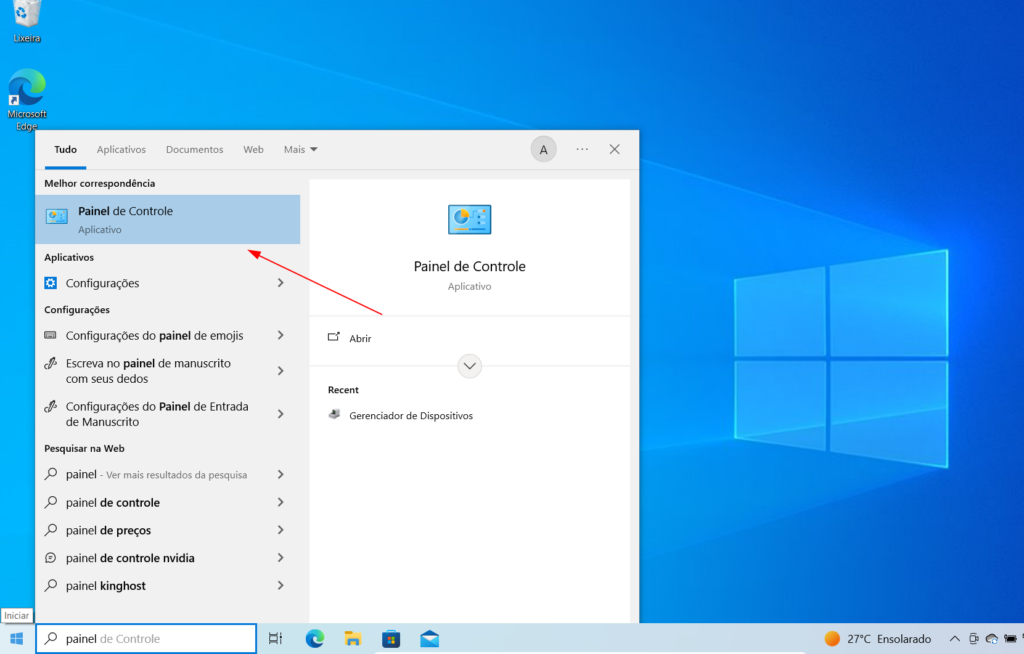
Passo 2: Encontrando o Python na Lista de Programas
Dentro do Painel de Controle, você precisará encontrar o Python na lista de programas instalados:
- Clique em “Programas” e, em seguida, em “Desinstalar um programa”.
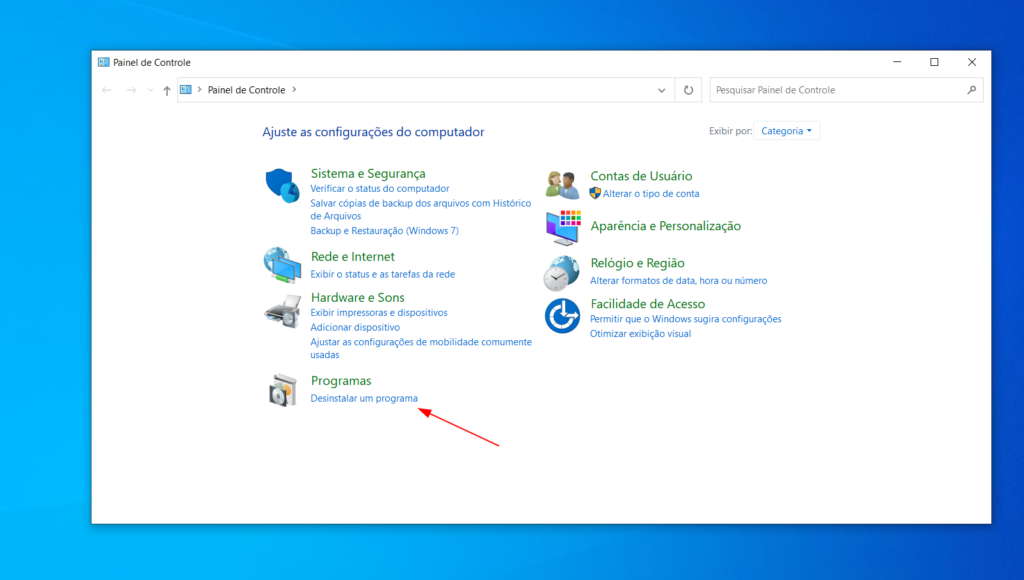
- Procure por “Python” na lista de programas instalados. Você pode ter várias versões do Python instaladas, então certifique-se de identificar a versão ou versões que deseja desinstalar.
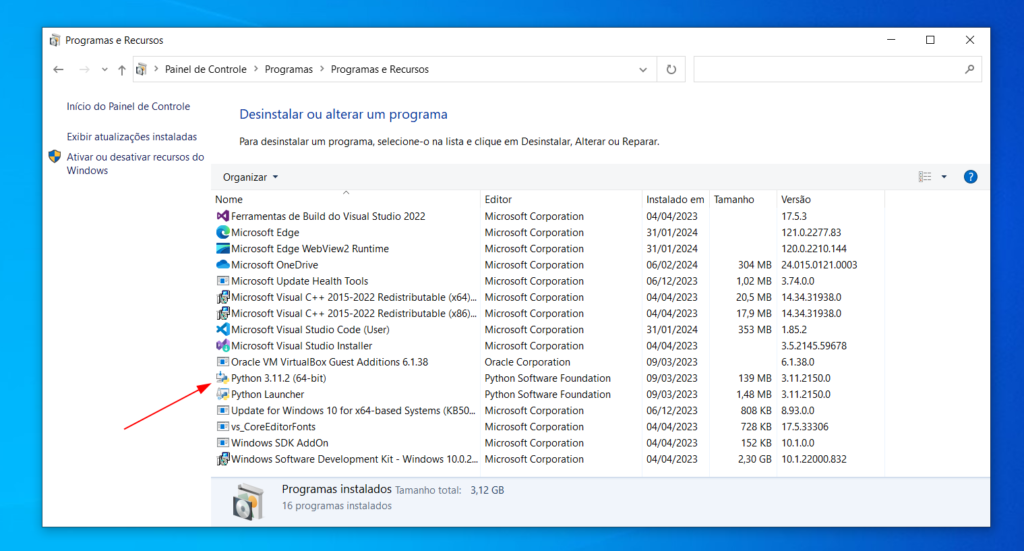
Passo 3: Desinstalando o Python do Windows
Uma vez que você encontrou o Python na lista de programas, é hora de desinstalá-lo:
- Clique com o botão direito do mouse sobre a entrada do Python que deseja desinstalar e selecione “Desinstalar”.
- Siga as instruções na tela para concluir o processo de desinstalação.
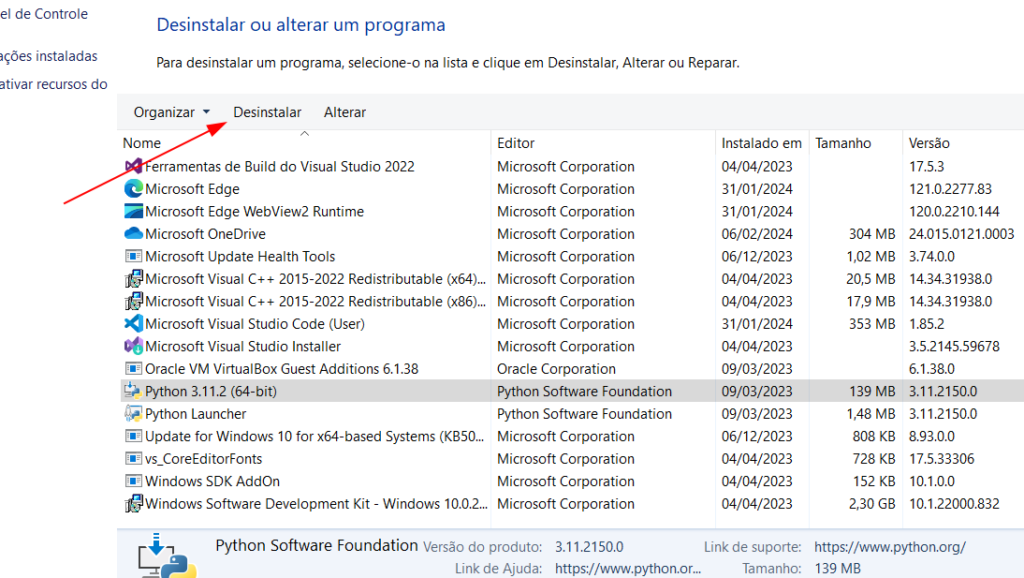
Passo 4: Verificando a Desinstalação
Após desinstalar o Python, é uma boa prática verificar se o processo foi concluído com sucesso:
- Reinicie o computador.
- Volte ao “Painel de Controle” e “Desinstalar um programa” para garantir que o Python não apareça mais na lista de programas instalados.
- Abra o terminal (CMD) e digite
python. Se o Python foi desinstalado corretamente, você deverá receber uma mensagem indicando que o comando não é reconhecido.
Considerações Finais
Desinstalar o Python do Windows é um processo direto, mas é importante seguir os passos corretamente para evitar problemas futuros. Se você planeja reinstalar o Python, certifique-se de baixar a versão mais recente do site oficial e seguir as instruções de instalação.
Lembre-se de que a desinstalação do Python também removerá quaisquer bibliotecas e pacotes associados. Se você está desinstalando o Python para solucionar problemas, pode ser útil fazer uma cópia de segurança de seus scripts e projetos antes de iniciar o processo.
Esperamos que este guia tenha ajudado você a desinstalar o Python do seu sistema Windows com confiança e facilidade.

Cursos de programação gratuitos com certificado
Aprenda a programar e desenvolva soluções para o seu trabalho com Python para alcançar novas oportunidades profissionais. Aqui na Asimov você encontra:
- Conteúdos gratuitos
- Projetos práticos
- Certificados
- +20 mil alunos e comunidade exclusiva
- Materiais didáticos e download de código
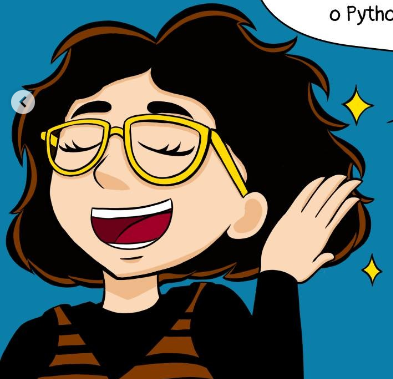








Comentários
30xp